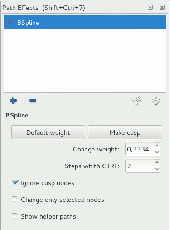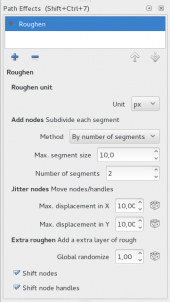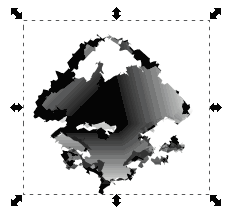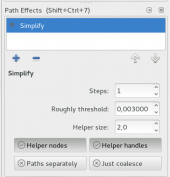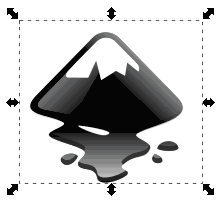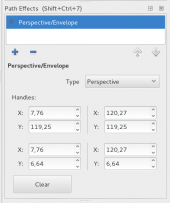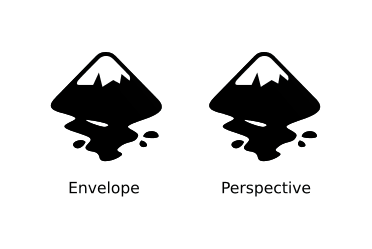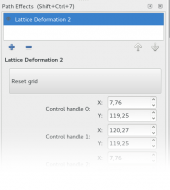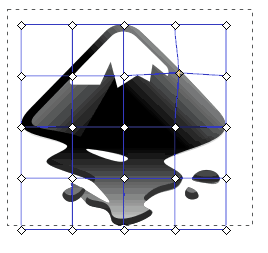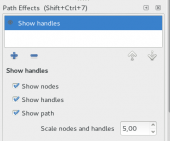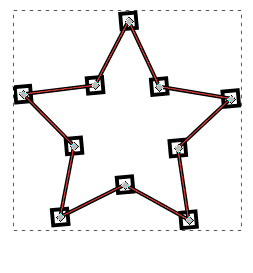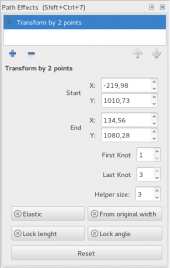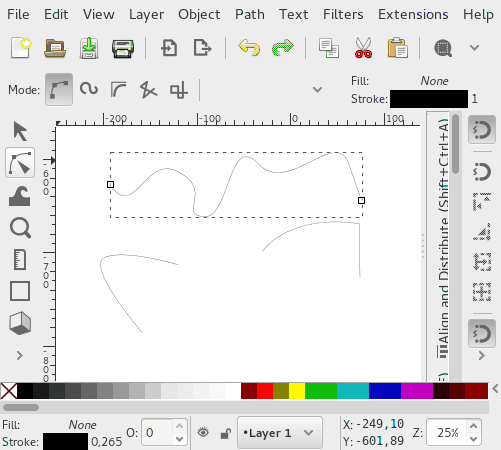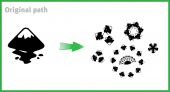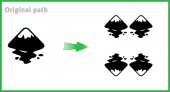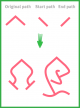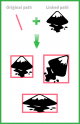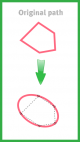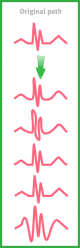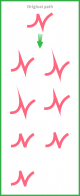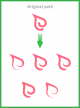Difference between revisions of "Release notes/0.92/fr"
(→Effets de chemin interactifs (ECI): Fully translated) |
(→Problèmes connus: Translated) |
||
| Line 567: | Line 567: | ||
Many other crashes, memory leaks and lots of little things have also been fixed. For an exhaustive list of bugs that have been fixed, please see the [https://launchpad.net/inkscape/+milestone/0.92 milestones page for Inkscape 0.92] and the [https://launchpad.net/inkscape/+milestone/0.91.1 milestones page for the (not released) Inkscape version 0.91.1]<!-- CHECK on Release -->. | Many other crashes, memory leaks and lots of little things have also been fixed. For an exhaustive list of bugs that have been fixed, please see the [https://launchpad.net/inkscape/+milestone/0.92 milestones page for Inkscape 0.92] and the [https://launchpad.net/inkscape/+milestone/0.91.1 milestones page for the (not released) Inkscape version 0.91.1]<!-- CHECK on Release -->. | ||
== Problèmes connus | == Problèmes connus == | ||
* Les polices de caractères chargées par les logiciels de gestion de polices sous Windows ne peuvent pas être sélectionnés sous Inkscape ([https://bugs.launchpad.net/inkscape/+bug/1416674 bogue #1416674]) | * Les polices de caractères chargées par les logiciels de gestion de polices sous Windows ne peuvent pas être sélectionnés sous Inkscape ([https://bugs.launchpad.net/inkscape/+bug/1416674 bogue #1416674]) | ||
* | * Les panneaux qui ont été icônifiés ne s’ouvrent plus avant qu’un clic soit effectué sur l’icône dans le point d’ancrage ([https://bugs.launchpad.net/inkscape/+bug/1270295 bogue #1270295], correction prévue pour 0.93) | ||
* | * L’indicateur d’opacité ne s’initialise pas correctement (opacité à 0 % même lorsque l’objet est complètement opaque, [https://bugs.launchpad.net/inkscape/+bug/1463078 bogue #1463078], correction prévue pour 0.93) | ||
== Versions précédentes == | == Versions précédentes == | ||
Revision as of 18:13, 12 November 2016
Other languages: العربية Català Česky Deutsch English Español Français Italiano 日本語 한국어 Polski Português Português do Brasil Русский Slovenčina 中文
Inkscape 0.92
(Non encore livré — AnnouncePlanning092)
Nouveautés en lumière
Sorti le « YYYY-MM-DD ».
- La nouvelle boîte de dialogue Objet permet de sélectionner, étiqueter, masquer et verrouiller tout objet du dessin depuis une liste
- Les ensembles de sélection permettent de « grouper » des objets indépendamment de la structure du document
- Les guides peuvent à présent être verrouillés afin d’éviter d’être déplacés involontairement
- Plusieurs nouveaux effets de chemin ont été ajoutés, parmi lesquels Enveloppe/Perspective, Déformation par grille, Copies en miroir et tournées
- Il y a plusieurs nouvelles extensions (par ex. une extension de motif sans couture) et un nouveau filtre (simulation de couleurs pour daltoniens) inclus dans la version ; de nombreuses anciennes extensions ont été mises à jour et ont obtenu de nouvelles fonctionnalités
- De nombreuses propriétés SVG 2 et CSS 3 sont à présent supportées pour le rendu (par ex. paint-order, mix-blend-mode)
- Les outils Aérographe et Mesurer ont acquis un lot de nouvelles fonctionnalités très pratiques
- Les lignes créées avec l’outil Crayon sont lissées interactivement
- Les B-splines (et plus) sont disponibles avec l’outil Stylo
- Un arrière-plan en damier peut être utilisé pour distinguer plus aisément les objets transparents
Important changes
- The default resolution was changed from 90dpi to 96dpi, to match the CSS standard. For more background information, please see the Wiki article about handling of units in Inkscape. [The best way to convert images that have been created with old Inkscape versions still needs to be decided and worked on, see release blocker bug report.]
- For developers and packagers, the switch from autotools to CMake is a relevant change (users who do not compile their own version will not be affected). While the old system is still available for 0.92, it is now also possible to compile Inkscape using CMake (Background info about why this change was made and How to work with CMake).
Manipulation d’objets
Boîte de dialogue Objet
Nouvelle boîte de dialogue pour manipuler l’arborescence d’objets.
- Glisser-déposer pour ordonner les objets.
- Verrouiller et masquer un ou plusieurs éléments.
- Utiliser Ctrl+F pour rechercher un élément.
- Sélectionner un ou plusieurs objets du dessin.
- Afficher des objets individuels comme des calques.
- Possibilité de changer la couleur de surbrillance des objets.
- Possibilité de définir le mode de fondu pour chaque objet.
Importé depuis Ponyscape.
Boîte de dialogue Ensembles de sélection
Nouvelle boîte de dialogue qui permet de créer des ensembles de sélection qui ne sont pas affectés par la structure du document.
Utilisation :
- Ouvrir la boîte de dialogue avec Objet > Ensembles de sélection
- Pour créer un nouvel ensemble de sélection :
- Cliquer sur le bouton « + » en bas du panneau pour créer un nouvel ensemble de sélection (double-cliquer sur son libellé pour le modifier)
- Pour ajouter des objets à un ensemble de sélection :
- Sélectionner les objets sur le canevas
- Dans le panneau « Ensembles de sélection », cliquer sur l’icône « + » avant l’ensemble de sélection dans la liste
- Pour sélectionner tous les objets d’un ensemble de sélection :
- Tout désélectionner puis cliquer sur l’ensemble de sélection dans la liste
- Pour retirer un objet d’un ensemble de sélection :
- Sélectionner l’ensemble de sélection dans le panneau
- Cliquer sur « Éléments » pour afficher tous les objets de l’ensemble
- Sélectionner un objet sur le canevas ou la liste d’éléments dans le panneau
- Cliquer sur l’icône « Supprimer » (poubelle) à côté de l’objet dans la liste
- Pour supprimer un ensemble de sélection, le sélectionner dans la liste et cliquer sur le bouton « − » en bas du panneau
Texte
Polices de caractères
Il est dorénavant possible d’utiliser les tables OpenType pour choisir des glyphes alternatifs à partir d’une police de caractères. À cette fin, un troisième onglet (« Variantes ») a été ajouté au panneau « Texte et police ». À noter toutefois que le support par les navigateurs reste limité. Inkscape doit également être lié à une version récente de la bibliothèque Pango.
Texte vertical
Le support du texte vertical a été amélioré.
- Le comportement par défaut pour les glyphes de caractères latins a été changé. Ils sont à présent tournés de côté comme spécifié dans le standard SVG 1.1.
- Le support de la propriété CSS 3 « text-orientation » a été ajouté (notez que cette propriété n’est pas encore entièrement prise en charge par les navigateurs).
- Les valeurs CSS 3 pour la propriété « writing-mode » sont supportées pour le rendu. L’enregistrement utilise toujours les valeurs SVG 1.1 dépréciées.
Accessibilité
Convertir du texte en chemin enregistrera le texte dans l’attribut « aria-label ». Cela peut permettre aux outils d’accessibilité de s’en servir et pourra peut-être être utilisé par Inkscape pour reconstruire le texte.
Autre
Il est à présent possible de choisir une unité de mesure pour la hauteur de ligne.
Effets de chemin interactifs (ECI)
- Certains effets de chemin interactifs peuvent maintenant être appliqués aux découpes et aux masques.
- Les « lignes adjointes » sont de retour.
- L’option pour ajouter un chemin incurvé directement a été ajoutée à la liste déroulante des outils Stylo et Crayon.
Spiro interactif
Vidéo détaillée : https://www.youtube.com/watch?v=bFakiI5f0-Y
Basé sur l’ECI Spiro, affiche désormais le résultat pendant le dessin.
- Les nœuds de rebroussement peuvent être créés en enfonçant la touche Maj.
- Lorsque vous ajoutez un chemin en mode rebroussement ou Spiro, le chemin adjoint d’aperçu est affiché.
B-spline
Vidéo détaillée : https://www.youtube.com/watch?v=vwV0DHvA-OE
Outils Nœuds et Stylo
Utilisent l’ECI B-spline en créant et modifiant des chemins.
- Fonctionne directement avec les outils Stylo et Crayon.
- Avec l’outil Stylo, enfoncez Maj pour créer des nœuds de rebroussement.
- Lorsqu’un chemin est ajouté, un chemin adjoint d’aperçu sera également affiché.
- Enfoncez Maj et déplacez une poignée pour changer le poids d’une B-spline avec l’outil Nœuds.
- Des incréments de poids sont utilisés lorsque Ctrl est enfoncé est qu’une poignée est déplacée avec l’outil Nœuds (pas besoin de Maj).
- Double-cliquez sur une poignée pour réinitialiser son poids à la valeur par défaut.
Outil Effet de chemin interactif
Les options du panneau Effet de chemin interactif offrent un contrôle complet sur les chemins B-spline.
- Option pour utiliser le Poids par défaut (0,3333 fois le segment incurvé).
- Option pour transformer les nœuds en points de rebroussement.
- Champ pour saisir le poids au clavier.
- Option pour définir la taille des incréments avec Ctrl pour définir rapidement des poids précis en édition de nœuds/poignées.
- Appliquer les changements si le poids… applique les changements saisis dans le formulaire à tous les nœuds de poids nul, supérieur à zéro ou les deux ; par exemple, conserve les points de rebroussement lorsque vous modifiez le poids et avez désélectionné « Appliquer les changements si le poids = 0 ».
- Ne changer que les nœuds sélectionnés s’applique pour tous les autres changements saisis.
- Affichage d’un chemin adjoint avec la forme finale et les nouveaux nœuds générés.
Agitation
Vidéo détaillée : https://www.youtube.com/watch?v=130Dbt0juvY
Cet effet de chemin est un semi-clone de deux extensions : « ajouter des nœuds » et « éparpiller les nœuds » et permet d’utiliser des unités.
Les paramètres sont similaires à ceux des deux extensions et comprennent en plus un taux d’aléatoire global.
- Peut être appliqué aux chemins, formes et groupes.
- Peut être appliqué aux découpes et aux masques s’il s’agit d’objets vectoriels.
Simplifier
En vidéo : https://www.youtube.com/watch?v=gaWujN_iTSk
Simplifie un composant vectoriel avec un ECI non destructif.
- Peut être utilisé sur des chemins et des formes éventuellement au sein de groupes.
- Peut être appliqué sur des découpes et des masques si ce sont des objets vectoriels.
- Le seuil de l’effet peut être modifié dans la fenêtre des préférences, avec un paramètres numérique.
- La simplification peut être répétée dans le même ECI.
Cet effet de chemin peut éventuellement être appliqué directement avec la barre de contrôle de l’outil Crayon lors de la création d’un nouveau chemin. Il remplace alors le lissage habituel (qui serait une opération destructive).
Perspective/enveloppe
Vidéo détaillée : https://www.youtube.com/watch?v=CjKGatyxTZ8
Les deux déformations s’appliquent en sélectionnant 4 points.
- Deux modes : perspective et enveloppe.
- Peuvent être utilisés sur des chemins, des formes et des groupes.
- Fonctionne aussi sur les découpes et masques vectoriels.
Déformation par grille 2
Vidéo détaillée : https://www.youtube.com/watch?v=YlK9L88_tWE
Vidéo de la symétrie : https://www.youtube.com/watch?v=jhuVjqFA6ig
- Déforme un objet avec 25 poignées organisées sur un filet.
- Déforme éventuellement symétriquement le long de l’axe vertical ou horizontal, ou bien les deux.
- Peut être utilisé sur des chemins, des formes et des groupes.
- Fonctionne aussi sur sur les découpes et masques vectoriels.
Afficher les poignées
Vidéo détaillée : https://www.youtube.com/watch?v=h9ul_PR9XYo
Une version de l’extension Afficher les poignées pour les ECI.
- Fonctionne sur les chemins, les formes et les groupes.
- Fonctionne sur les clones.
- Les formes avec nœuds et poignées peuvent être redimensionnées.
- S’il n’est pas appliqué sur un clone, l’ECI est destructif : il n’enregistre pas les styles. Il vaut mieux travailler sur une copie !
Transformer selon deux points
Vidéo détaillée : https://www.youtube.com/watch?v=ZLmYdWoXXIw
Vidéo détaillée (gomme élastique) : https://www.youtube.com/watch?v=lOWTeZC_LjM
Transforme un élément selon deux points de contrôle (par ex. pour déplacement, inclinaison, redimensionnement et rotation). Les points de contrôle peuvent être au choix le milieu d’un côté de la boîte englobante ou l’un des nœuds du chemin original défini par son indice. Merci à Ivan Louette d’avoir proposé cet effet !
- Fonctionne sur les chemins et formes. Pour les groupes, les fonctionnalités sont limitées à la boîte englobante.
- Les deux points de contrôle peuvent être sensibles au magnétisme.
- L’angle ou la distance peuvent être fixés.
- Le mode élastique peut simuler un chemin élastique.
- Deux milieux de côté de la boîte englobante peuvent être utilisé comme points de contrôle si « Depuis l’épaisseur originale » est activé.
Tourner les copies
Vidéo détaillée (fonte partielle de chemin) : https://www.youtube.com/watch?v=UpI8gRbkTu4
Vidéo détaillée (édition interactive) : https://www.youtube.com/watch?v=fBQpvfgT4mE
Vidéo détaillée (kaléidoscope) : https://www.youtube.com/watch?v=LfMixSKy3Eo
Organise dynamiquement des éléments identiques sur un arc ou un cercle.
- Fonctionne sur les chemins, les formes et les groupes de chemins.
- Permet de fondre le résultat pour produire des effets façon kaléidoscope.
- Permet d’organiser les copies sur un arc lorsque la case des copies sur 360° n’est pas cochée.
- Édition temps réel.
Reflet miroir
Vidéo détaillée : https://www.youtube.com/watch?v=m1sj4AeU3Yo
Retourne un élément dynamiquement.
- Fonctionne sur les chemins, les formes et les groupes.
- Permet de fondre le résultat.
- Différents axes de symétrie possibles : libre, abscisse centre de la boîte englobante, ordonnée centre de la boîte englobante, abscisse centre du document et ordonnée centre du document.
Joindre un chemin
Connecter un chemin à un autre chemin (éventuellement à chaque extrémité), en le joignant à l’emplacement spécifié sur l’autre chemin (valeur de la forme <n° du nœud>.<fraction de la longueur du segment>, ou en déplaçant une poignée).
Le segment incurvé se connectant peut être formé avec des poignées ou par saisie d’un nombre.
Cet ECI rend possible pour la première fois les « croisements » entre chemins se déplaçant avec le chemin lorsqu’il est modifié, ce qui n’est pas possible dans la spécification du SVG.
Boîte englobante
Un chemin quelconque peut être utilisé comme boîte englobante rectangulaire pour le chemin lié. Il s’accordera à toutes les transformations du chemin lié. Cela peut, par exemple, être utilisé pour ajouter un arrière-plan pour l’export en PNG.
Ellipse par cinq points
Une ellipse sera construite, et sa circonférence passera par tous les nœuds d’un chemin à 5 nœuds.
Remplir dans les nuées
Ajoute un fond à un ensemble de chemins ouverts indépendants, connectant leurs extrémités avec des lignes droites.
- L’ECI s’applique à un chemin (qui sera converti en fond, et sert de « conteneur » pour l’effet).
- Les autres chemins, qui font partie du dessin, peuvent alors être ajoutés à l’effet par copier-coller dans le panneau des ECI.
- L’ordre dans lequel les chemins sont remplis peut être changé, et le sens peut être inversé indépendamment pour chaque chemin.
Il est maintenant possible d’appliquer la série d’effets de chemin qui ne fonctionnent que sur un chemin sans sous-chemins (Contour dynamique, Contour fuselé…) aux chemins seuls (voir l’image pour un exemple).
Remplir entre les contours
- Similaire à « Remplir dans les nuées » mais peut seulement être utilisé sur deux chemins ouverts, afin de les remplir sans couture.
- Nécessite un chemin « conteneur », qui sera converti en fond une fois que le premier chemin a été ajouté à l’ECI.
- Connecte un couple d’extrémités de chemin à un contour, si le chemin qui sert de conteneur a un contour.
- Peut également être utilisé pour réutiliser un contour.
Interpoler des points
Cet ECI redessine tous les segments du chemin, en utilisant l’une des méthodes d’interpolation suivantes :
- Catmull-Rom centripète
- Adaptation Bézier cubique
- Johan Bézier cubique
- Linéaire
- Interpolateur Spiro
Type de jointure
Cet ECI permet de définir le type de connexion à utiliser sur des nœuds en pointe et les terminaisons de chemins.
- Types de jointure disponibles :
- biseautée,
- arc extrapolé,
- arc extrapolé Alt1,
- arc extrapolé Alt2,
- arc extrapolé Alt3,
- raccordée,
- raccordée et coupée,
- arrondie.
- Types de terminaison possibles :
- sur le nœud,
- sur l’arête,
- arrondie,
- carrée.
- Le taux de raccord peut être défini.
- L’épaisseur du contour peut être définie.
Contour fuselé
Dessiner des contours fuselés avec différents réglages pour des chemins ouverts sans sous-chemins.
- Changer l’épaisseur du contour aux extrémités avec des poignées sur chaque extrémité, ou en entrant un décalage numériquement.
- Différents taux d’arrondi peuvent être appliqués.
- L’épaisseur du contour peut être changée.
- Le type de jointure des nœuds de terminaison peut être sélectionné :
- biseautée,
- extrapolée,
- raccordée,
- arrondie.
Pen / Bézier tool
- New shortcut to automatically close a path when it is being drawn: Shift + Enter
Outil Aérographe
Vidéo détaillée 1 (pas de recouvrement) : https://www.youtube.com/watch?v=uehj4ATOWos
Vidéo détaillée 2 (pas de recouvrement de plusieurs éléments) : https://www.youtube.com/watch?v=1eTG2U3qlb4
Vidéo détaillée 3 (sur les surfaces, sélection de couleur) : https://www.youtube.com/watch?v=aTdKu7mAZE8
Vidéo détaillée 4 (pression) : https://www.youtube.com/watch?v=kWdQnxd_z30
Vidéo détaillée 5 (options de vectorisation des clones): https://www.youtube.com/watch?v=Zn3vzf-yA_w
- Nouveau mode : effacement.
- Nouveaux interrupteurs de pression ajoutés.
- Option « Pas de chevauchement » pour des éléments multiples.
- Option « Pas de chevauchement » pour des couleurs de fond différentes.
- Décalage paramétrable pour les recouvrements.
- Sélecteur de couleur depuis le centre ou la zone moyenne.
- Couleur applicable au fond.
- Couleur applicable au contour.
- Les couleurs sélectionnées peuvent être inversées.
- L’éclaboussement peut être contraint aux fonds transparents.
- L’éclaboussement peut être contraint aux fonds non transparents.
- Options « Vectoriser le dessin » du panneau de pavage de clones intégrées.
Outil Mesurer
Vidéo de présentation : https://www.youtube.com/watch?v=OE0cVDGCzbM
- La mesure est conservée avant qu’une nouvelle soit réalisée (visible seulement lorsque l’outil Mesurer est utilisé).
- L’origine est l’extrémité peuvent être repositionnées.
- La mesure peut être convertie en objet ou en guides.
- La mesure de la distance peut être ajoutée en tant qu’objets : un texte éditable et une ligne allant de l’origine à l’extrémité.
- Une « mesure fantôme » peut être temporairement affichée afin de pouvoir comparer deux mesures.
- L’origine et l’extrémité peuvent être inversées.
- La mesure peut être globale ou liée au calque en cours d’utilisation.
- La précision peut être modifiée.
Aligner et distribuer
- NOUVEAU : options pour aligner les nœuds les uns par rapport aux autres avec l’outil Nœuds.
Import / Export
Exporter en PDF / EPS / PS
- Le niveau PostScript par défaut à l’exportation en ligne de commande est passé de 2 à 3 (s’accordant ainsi avec l’interface graphique pour laquelle le niveau par défaut est le 3). Le niveau 3 est requis pour le support des dégradés.
Exporter en SVG optimisé
- Fenêtre des réglages complètement repensée.
- À partir de sa version 0.92, Inkscape utilise la version de Scour installée sur le système (par ex. avec
pip install scour) au lieu d’une version empaquetée avec Inkscape de sorte que les améliorations les plus récentes puissent être utilisées. - Tout un lot de nouvelles fonctionnalités et correctifs dans le module Scour lui-même. Consultez les notes de livraison (Inkscape 0.91 utilisait Scour 0.26 du 09/05/2011).
Exporter en PNG
- L’extension de nom de fichier .png est désormais forcée, afin d’empêcher l’export avec des extensions incorrectes.
Extensions
Nouveautés
- Rendu > Motif sans couture (en vidéo)
- Images > Définir les attributs de l’image (bogue #1357808, peut être utilisé pour résoudre le souci de redimensionnement des pixelimages insérées dans les SVG créés avec des versions antérieures)
- Rendu > Jolis graphiques (dépôt GitHub, non maintenu)
- Organiser > Dégrouper récursivement (bogue #171117)
Pilote de traceur
Stylos multiples
Le pilote de traceur (Extensions > Exporter > Traceur) peut désormais gérer plusieurs stylos afin de réaliser des dessins colorés sur les traceurs à stylos :
- créer un calque pour chaque stylo à utiliser et déplacer les dessins correspondants dessus ;
- nommer le calque avec un nom tel que « Stylo 1 » ou « NomDeMonCalque Stylo 1 » où le nombre correspond au numéro du stylo que le traceur doit utiliser ;
- le nom du calque a toujours priorité sur le stylo à utiliser défini dans le menu de traçage.
Connexion série
Les paramètres de connexion vous permettent maintenant de spécifier des réglages rarement utilisés tels que la taille d’octet, les bits d’arrêt et la parité. La plupart des traceurs utilisent les réglages par défaut, ne les changez donc que si vous savez ce que vous faites.
Export HPGL
L’export HPGL (Fichier > Enregistrer sous… > Fichier HP Graphics Language pour table traçante) gère à présent la même fonctionnalité que le #Pilote de traceur : les stylos multiples.
Import HPGL
L’import HPGL (Fichier > Ouvrir… > Fichier HP Graphics Language) peut maintenant importer des stylos multiples dans les calques correspondants ; voir la section #Pilote de traceur.
Import PDF
La valeur « Interpoler » de l’image est dorénavant utilisée pour déterminer comment les pixelimages doivent être affichées (avec interpolation ou en bloc).
Améliorations diverses
- Organiser > Ré-empiler… propose de nouvelles options pour inverser et mélanger les objets sélectionnés dans l’empilement.
- Rendu > Arbre aléatoire… propose une nouvelle option pour ignorer les segments redondants.
- Visualisation de chemin > Mesurer un chemin… propose de nouvelles options pour la disposition de texte.
- Rendu > Code-barres a été mis à jour avec le nouveau code EAN2 et le code EAN13 étendu avec EAN2 et EAN5 automatiques.
- Couleur > Aléatoire… permet dorénavant de définir le niveau d’aléatoire, et (dans une certaine limite) de modifier l’opacité.
- Modifier le chemin > Déplacer les nœuds aléatoirement a été partiellement réécrit et supporte maintenant les lois de Pareto et log-normale.
- Modify Path > Jitter nodes was partially rewritten and now also supports Pareto and Log-Normal distributions.
Développement d’extensions
- Il est désormais possible pour une extension de récupérer la liste des nœuds sélectionnés (extension d’exemple avec le bogue #171287).
Filters / Blend Modes
New Filters
- Color > Color Blindness filter allows to simulate different color blindness conditions.
New Blend Modes
Blend Modes can now be applied to single objects as well as to layers.
In addition to the previously available modes 'Multiply', 'Screen', 'Darken' and 'Lighten', the following modes are now available:
- Overlay
- Color Dodge
- Color Burn
- Hard Light
- Soft Light
- Difference
- Exclusion
- Hue
- Saturation
- Color
- Luminosity
Other dialogs
Document Properties: Licences
All selectable licences have been updated to most current version.
Filter Editor
Filter list now displays how often a filter is used.
Menus
- 'Resize page to selection' added to Edit menu, shortcut: Shift+Ctrl+R
- 'Pop selection out of group' available in context menu of objects which are part of a group, when the group has been entered, and via the 'Objects' menu. It will move the object up by one level in the grouping hierarchy.
- 'Create Clip Group' from context menu groups the selected objects and clips that group with a clone of itself. This allows for quick creation of, for example, inset shadows.
Other user interface
Node Snapping
Snapping in the node tool has been improved:
- When double clicking to insert new nodes, the position of these new nodes will snap to for example path intersections and to path-guide intersections
- When grabbing a segment of a path and dragging it to deform it, the pointer will now snap
Checkerboard Background
It is now possible to use a checkerboard background when editing. This allows one to clearly see the transparency of objects.
View Box
One can now set the SVG 'viewBox' attribute from the GUI. This attribute sets the scale of the drawing by determining the real-world value of the SVG user unit (pixel size).
Lock Guides
Now guides can be locked and unlocked globally or individually.
Panning
Panning with space bar can now be deactivated in the Preferences (uncheck Behavior > Scrolling > Mouse Move pans when Space is pressed).
SVG and CSS
- The 'marker-orientation' property now recognizes units ('deg', 'rad', 'grad' and 'turn').
- The new SVG 2 'context-fill' and 'context-stroke' properties are implemented which allows the auto-matching of arrowhead fill color to path stroke color.
- The new SVG 2 marker orientation attribute value 'auto-start-reverse' is implemented. This allows one arrow marker to be used for both ends of a path.
- The new CSS 3 'mix-blend-mode' and 'isolation' properties are implemented, allowing setting the blend mode between objects without using filters.
- The new SVG 2 'paint-order' property is now supported. This allows setting the order in which the fill, stroke, and markers are drawn (buttons will be available in the Fill and Stroke dialog).
- The new SVG 2 'mesh' paint server is supported, including bicubic auto-smoothing. A primitive GUI is available.
- The SVG 1.1 'text-decoration' property is now rendered (underlines, strike through, etc.). CSS 3 'text-decoration' properties are also rendered.
- The new SVG 2 'hatch' paint server is now supported.
- The CSS 'white-space' property is now supported. Use of this property was added in SVG 2 to replace the now deprecated 'xml;space' attribute.
- The SVG 1.1 'textLength" and 'textAdjust' attributes are implemented, however, there is no GUI for these attributes.
- Rendering of the Component Transfer filter primitive has been corrected.
- Units are now recognized in the text and tspan 'x', 'y', 'dx', and 'dy' attributes.
- Percentage values are now interpreted correctly for shapes.
New SVG 2 and CSS 3 features are generally not enabled in the GUI until widespread support in browsers.
Nouvelles dépendances
- Les outils Pot de peinture et Vectoriser l’objet matriciel utilisent désormais une copie externe de la bibliothèque Potrace, disponible dans de nombreuses distributions Linux et téléchargeable depuis http://potrace.sourceforge.net
- L’export vers SVG optimisé dépend maintenant d’une copie externe du module Python Scour, qui peut être obtenu avec pip (
pip install scour), avec le gestionnaire de paquets (fournissant potentiellement une version obsolète) ou depuis la page du projet sur GitHub. Pour Windows, le module est inclus.
Traductions
Nouvelles traductions de l’interface : assamais, bodo, cachemiri (écritures perso-arabe et dévanagari), dogri, gujarati, hindi, islandais, kannara, konkanî (écritures latine et dévanagari), maïthili, malayalam, manipuri (écritures meitei et bengali), marathe, odia, santal (écritures dévanagari et ol-chiki), sanskrit, sindhi, tamoul, urdu (écritures perso-arabe et dévanagari). De nombreuses autres traductions ont été mises à jour et améliorées.
Correctifs notables (pas fini)
- Problèmes de performance sévères sous Ms Windows (paquetages 64 bits) sur les installations utilisant des cartes graphiques Intel (masquer les règles permettait de contourner le problème sous Inkscape 0.91) (bogue #1351597)
- Sous Ms Windows (paquetages 64 bits), l’impression pouvait donner des pages presque noires lorsque de l’opacité partielle est utilisée dans le document (bogue #1418865)
- Printing offsets page (Windows) (bug #918319)
- "Tiled Clones" inside transformed groups/layers in resized documents are displaced (bug #168651)
- Displaced clones, offsets (bug #844909, bug #653574, bug #1152657, bug #1245339, bug #168013, bug #177751)
- Crash on quit before saving has completed, resulting in incompletely saved files (bug #967416)
- Guides: Colour not rendered opening saved document (bug #1374870)
- Text tool: Fails to set new default font family (bug #1227232)
- Extensions: Failure with documents lacking width/height attributes (bug #1461346, bug #1463623)
- UI: Missing icons with Gtk+'s built-in icon theme (Windows, OS X) (bug #1269698)
- Text rendering cuts off trailing character (bug #1283194, bug #1450675)
- Paste style - markers are omitted (bug #1467674)
- DXF export doesn't support <line> and <circle> elements (bug #1474347, bug #1489320
- Crash when importing raster images of different file types (bug #1467103)
- Filter effects and blur quality options broken (bug #1512729) (This means if you had your filter effects set for Average in 0.91, you may need to reset to Better or Best in 0.92 to have the same quality of display.)
- Shape: 'Triangle in' and 'Triangle out' are identical (bug #1525401)
Many other crashes, memory leaks and lots of little things have also been fixed. For an exhaustive list of bugs that have been fixed, please see the milestones page for Inkscape 0.92 and the milestones page for the (not released) Inkscape version 0.91.1.
Problèmes connus
- Les polices de caractères chargées par les logiciels de gestion de polices sous Windows ne peuvent pas être sélectionnés sous Inkscape (bogue #1416674)
- Les panneaux qui ont été icônifiés ne s’ouvrent plus avant qu’un clic soit effectué sur l’icône dans le point d’ancrage (bogue #1270295, correction prévue pour 0.93)
- L’indicateur d’opacité ne s’initialise pas correctement (opacité à 0 % même lorsque l’objet est complètement opaque, bogue #1463078, correction prévue pour 0.93)
Versions précédentes
- Release notes/0.91/fr
- Release notes/0.48 (0.48.1, 0.48.2, 0.48.3, 0.48.4, 0.48.5)
- Release notes/0.47
- Release notes/0.46
- Release notes/0.45/fr
- Release notes/0.44/fr
- Release notes/0.43/fr
- Release notes/0.42/fr
- Release notes/0.41/fr
- Release notes/0.40/fr
- Release notes/0.39/fr
- Release notes/0.38/fr
- Release notes/0.37/fr
- Release notes/0.36/fr
- Release notes/0.35/fr